Cloud Pak への製品の割り当て
![]() 10.0.1 以降で使用可能Cloud Pak の一部として製品を購入する場合、この製品のインスタンスを適切な Cloud Pak に割り当てて、ソフトウェア追跡を向上させ、Cloud Pak バンドルによるライセンス・メトリック使用状況を計算します。
10.0.1 以降で使用可能Cloud Pak の一部として製品を購入する場合、この製品のインスタンスを適切な Cloud Pak に割り当てて、ソフトウェア追跡を向上させ、Cloud Pak バンドルによるライセンス・メトリック使用状況を計算します。
始める前に
 You must have the Manage Software Classification permission to view the Software
Classification panel and classify software. To view some additional columns related to computers on
which the components are installed, you also need the View Endpoints permission.
You must have the Manage Software Classification permission to view the Software
Classification panel and classify software. To view some additional columns related to computers on
which the components are installed, you also need the View Endpoints permission.このタスクについて
非コンテナー製品の Cloud Pak への分類は、2 段階のプロセスです。まず、License Metric Tool により検出されたコンポーネントを適切なライセンス・メトリックを持つ製品に分類します。次に、製品を Cloud Pak に割り当てます。1 つのコンポーネントが、異なる変換オプションを持つ異なる種類の製品に属することができるため、プロセスは 2 段階である必要があります。例えば、コンポーネント WebSphere Application Server は、次の 2 つの製品の一部となることができます。WebSphere Application Server または WebSphere Application Server Network Deployment
これらの製品が Cloud Pak for Applications の一部である場合、その変換率は異なり、次のようになります。
- WebSphere Application Server の場合は 4VPC/1VPC
- WebSphere Application Server Network Deployment の場合は 1VPC/1VPC
| 検出されたコンポーネント | コンポーネントが割り当てられている製品 | ライセンス・メトリック | ライセンス・メトリック数量 | 変換オプション | 変換後のライセンス・メトリック数量 |
|---|---|---|---|---|---|
| WebSphere Application Server | WebSphere Application Server | VPC | 100 | 4VPC/1VPC | 25 |
| WebSphere Application Server | WebSphere Application Server Network Deployment | VPC | 100 | 1VPC/ 1VPC | 100 |
2 段階の分類のもう 1 つの理由は、一部の製品インスタンスのみが Cloud Pak の一部としてインストールされる可能性があることです。次の例では、検出されたコンポーネントが WebSphere Application Server Network Deployment の 2 つのインスタンスに割り当てられます。最初のインスタンスのみが Cloud Pak for Applications の一部として購入されました。したがって、このインスタンスのみが Cloud Pak に割り当てられます。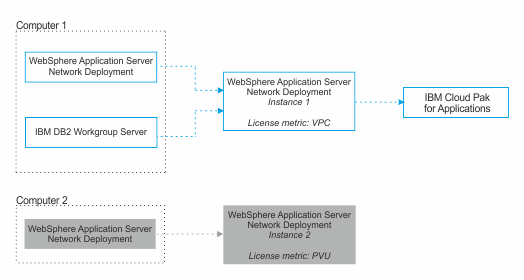
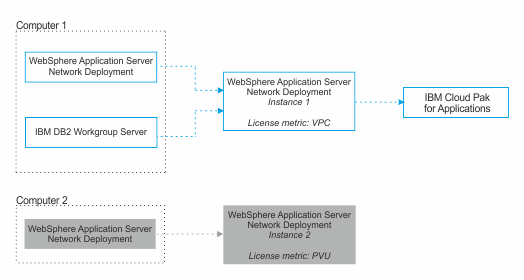
| 検出されたコンポーネント | コンポーネントが割り当てられている製品 | 製品インスタンス | ライセンス・メトリック | Cloud Pak |
|---|---|---|---|---|
| WebSphere Application Server Network Deployment | WebSphere Application Server Network Deployment | インスタンス 1 | VPC | IBM Cloud Pak for Applications |
| IBM DB2 Workgroup Server | WebSphere Application Server Network Deployment | インスタンス 1 | VPC | IBM Cloud Pak for Applications |
| WebSphere Application Server Network Deployment | WebSphere Application Server Network Deployment | インスタンス 2 | PVU | 「なし」 |
手順
- 上部のナビゲーション・バーで、をクリックします。
- Cloud Pak に割り当てる製品インスタンスを選択してください。このインスタンスに、ご使用条件で定義されているライセンス・メトリックが割り当てられていることを確認します。
例えば、IBM Cloud Pak for Application の一部として IBM WebSphere Application Server Network Deployment を分類するには、ライセンス情報に関するドキュメントに記載されているように、WebSphere Application Server に仮想プロセッサー・コア (VPC) ライセンス・メトリックが割り当てられていることを確認します。
Cloud Pak に割り当てる製品のインスタンスが、ご使用条件で指定されているものとは異なるライセンス・メトリックをレポートする場合は、次の手順を実行します。- License Metric Tool が使用状況を自動的に計算するライセンス・メトリックの場合は、適切なメトリックを使用して、製品にコンポーネントを再割り当てします。詳しくは、こちらを参照してください:コンポーネントの製品への割り当て。
- License Metric Tool が使用状況を自動的に計算しないライセンス・メトリックの場合は、メトリック数量を宣言します。詳しくは、こちらを参照してください:宣言されたメトリック数量の設定と削除。
- 「割り当て」の上にカーソルを移動し、「FlexPoint または Cloud Pak バンドル」をクリックします。
- この製品の割り当て先となるバンドルを選択し、「割り当て」をクリックします。